Neue ESET PROTECT-Instanz mit ESET Business Account erstellen
Voraussetzungen:
•Ein Superuser-Benutzerkonto in ESET Business Account oder ESET MSP Administrator.
•Eine gültige Lizenz für ESET PROTECT.
Wenn Sie kein Superuser-Konto in ESET Business Account haben, müssen Sie ein neues Konto in ESET PROTECT Hub erstellen. |
Wenn Sie Ihre EBA- und EMA2-Benutzerkonten mit derselben E-Mail-Adresse registriert haben, können Sie ESET PROTECT nur mit einem der Benutzerkonten aktivieren. In diesem Fall können Sie Ihre Instanz nur mit dem Konto (EBA oder EMA2), mit dem Sie die ESET PROTECT-Instanz erstellt haben, aktivieren oder löschen. |
Die folgenden Schritte richten sich an ESET Business Account Benutzer. Wenn Sie ein MSP-Konto haben, folgen Sie den Anweisungen unter ESET PROTECT aktivieren in der ESET MSP Administrator Online-Hilfe. |
1.Öffnen Sie ESET Business Account und melden Sie sich an (oder erstellen Sie ein neues Konto).
2.Klicken Sie auf Lizenzen > Lizenzschlüssel eingeben.
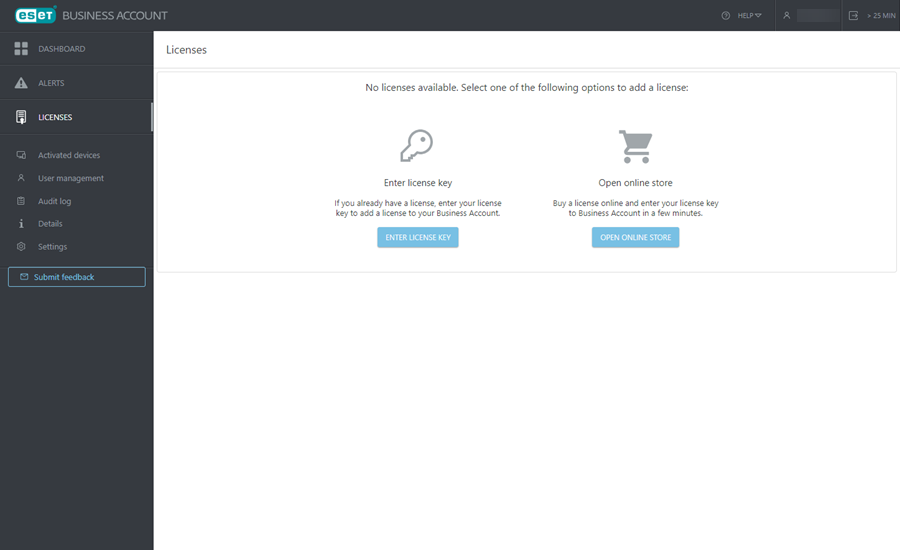
3.Geben Sie im Fenster Lizenz hinzufügen Ihren ESET PROTECT-Lizenzschlüssel ein und klicken Sie auf Lizenz hinzufügen.
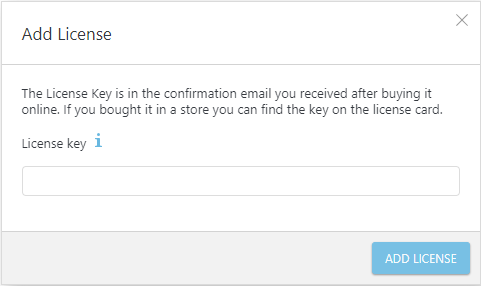
4.Sie erhalten eine Bestätigungs-E-Mail. (Folgen Sie den Anweisungen in diesem Knowledgebase-Artikel, falls Sie keine E-Mail erhalten). Klicken Sie auf Lizenz verifizieren.
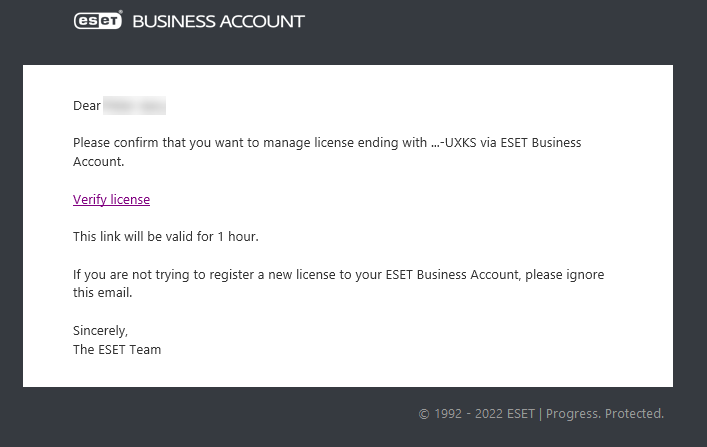
5.Klicken Sie im Dashboard auf Aktivieren unter ESET PROTECT.
Überprüfen Sie die Spracheinstellung von ESET Business Account. Bestimmte Elemente im Hauptprogrammfenster von ESET PROTECT werden festgelegt, wenn Sie erstmals die Sprache in den ESET Business Account-Spracheinstellungen festlegen, und können später nicht mehr geändert werden. |
6.Das Fenster ESET PROTECT aktivieren wird geöffnet. Lesen Sie die Nutzungsbedingungen und aktivieren Sie das Kontrollkästchen, wenn Sie den Bedingungen zustimmen.
7.Wählen Sie einen Datenzentrumstandort für die ESET PROTECT-Instanz aus, der am nächsten zum Standort des zu verwalteten Netzwerks liegt, und klicken Sie auf Weiter.
Nachdem Sie einen Datenzentrumstandort für Ihre ESET PROTECT-Instanz ausgewählt haben, können Sie diesen nicht mehr ändern. |
8.Die ESET PROTECT-Instanz wird erstellt. Sie können einige Minuten warten, bis die Instanz erstellt wird, oder sich abmelden. Sie erhalten dann eine E-Mail-Benachrichtigung, sobald die ESET PROTECT-Instanz verfügbar ist.
9.Klicken Sie auf Weiter. Klicken Sie alternativ auf Dashboard und dann auf Öffnen in der ESET PROTECT-Kachel, um eine neue Registerkarte mit der ESET PROTECT-Web-Konsole zu öffnen.
ESET PROTECT synchronisiert Ihre ESET Business Account Struktur mit der Baumstruktur der statischen Gruppen in Computer in der Web-Konsole.
